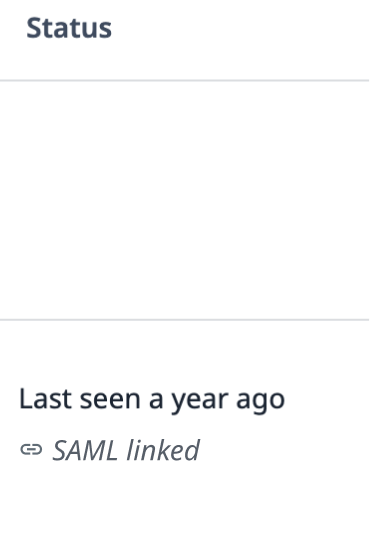Veja como os administradores de TI podem configurar a integração entre seu IdP e a Tulip.
This feature is only available for Professional plans and above.
Este guia mostrará a você como configurar esse mapeamento.
Três observações importantes a serem consideradas antes de configurar esse mapeamento:
- Revise este guia para entender os diferentes tipos de funções na Tulip.
- Para entender os métodos de autorização e autenticação suportados pela Tulip, leia este guia.
- Caso deseje que os operadores continuem a fazer login com seu crachá de identificação, fale com seu representante da Tulip.
Os certificados SAML criados pela Tulip expiram anualmente. A Tulip entrará em contato para notificar a sua equipe com 2 semanas de antecedência para fazer o rodízio do certificado.
Conectando seu IdP via SAML (todas as instâncias)
Você precisará ter a função "Account Owner" (proprietário da conta) para configurar isso. Clique no seu perfil de usuário no canto superior direito da tela e selecione "Settings" (Configurações)
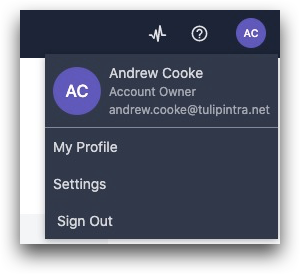
Em seguida, selecione "SAML" na lista de opções à esquerda.
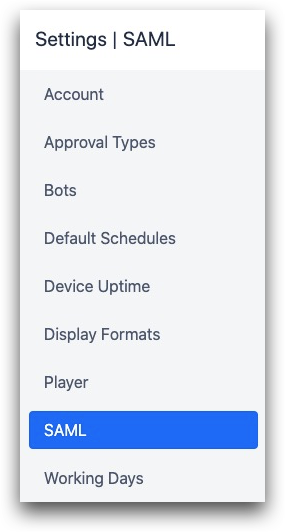
A partir daqui, você poderá ativar o recurso SAML. Em seguida, baixe nosso arquivo XML de metadados e crie o aplicativo Tulip em seu provedor de identidade.
Em seguida, a Tulip pode aceitar um XML de metadados do seu provedor ou você pode fornecer manualmente o seguinte:
- URL de login do SSO
- URL de logout do SSO
- Certificados (em formato PEM)
Configuração do mapeamento de usuários
Consulte este guia para obter mais detalhes.
Teste da configuração
Em seguida, você pode usar a ferramenta "Test SAML Authentication" (Testar autenticação SAML) no canto superior direito da tela para garantir que a configuração funcione corretamente. Isso garantirá que pelo menos um usuário possa continuar a fazer login na instância depois que a configuração for salva.
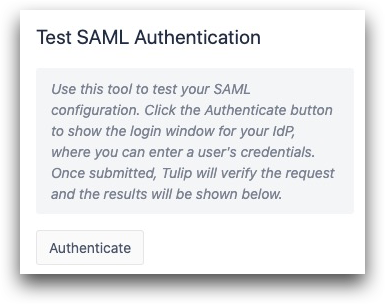
Ao pressionar o botão "Authenticate" (Autenticar), você poderá tentar fazer login com as credenciais de qualquer usuário SAML.
Todos os erros serão mostrados se o login falhar.
Se o login for bem-sucedido, todos os detalhes desse usuário SAML serão exibidos no lado direito da tela. O nameID será mapeado com sucesso na Tulip e esse usuário poderá fazer login na Tulip com suas credenciais IdP daqui para frente.
Depois de inserir todos os detalhes da integração, clique no botão "Save" (Salvar) na parte inferior.
Migração SAML SSO (somente para instâncias existentes)
Se você já estiver usando e-mail/senha para autenticar usuários, veja como fazer a mudança.
Para mudar e manter os dados de usuário existentes, sua conta precisará de uma migração de usuário para SAML.
Você pode usar a guia "Migração" na parte superior da página para garantir que todos os usuários existentes possam continuar a usar o Tulip.

São necessárias duas colunas:
- O SAML nameID do usuário. Embora o formato possa ser flexível, esse deve ser um ID exclusivo que vinculará a conta Tulip de um usuário à sua conta SAML. Cada usuário no Tulip deve ter um nameID distinto no SAML.
- O endereço de e-mail do usuário atual que ele usa para entrar na Tulip.
Certifique-se de que você já confirmou e verificou que o SAML está funcionando na Tulip, consulte Testando sua configuração SAML. Certifique-se de desativar o SAML depois de testado se ainda precisar que os usuários façam login com e-mail e senha tradicionais.
Após carregar o CSV, você receberá um feedback sobre quais usuários foram mapeados com sucesso no Tulip. Os que foram mapeados com sucesso poderão fazer login com suas credenciais SAML imediatamente.
Se estiver usando o Azure, consulte o link aqui para garantir que a configuração esteja correta para o formato de ID de nome. Para um formato de ID de nome de e-mail, a configuração de formato no IdP deve ser alterada para persistente.
Verificação de seus logins SAML ao longo do tempo
Na página Users (Usuários), você pode ver quais usuários fizeram login com sucesso com suas credenciais SAML.
Use a coluna "Status" no lado direito da página Usuários{target=_blank} para ver a conexão de cada usuário com o seu IdP.